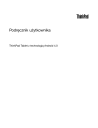
advertisement
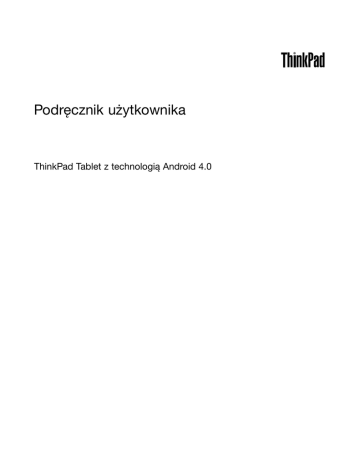
Dotknięcie opcji Uruchom narzędzie w podręcznym menu spowoduje otwarcie ekranu Narzędzia do kopiowania plików USB. Będzie w nim widoczna zarówno zawartość wewnętrznej pamięci tabletu, jak i podłączonego urządzenia pamięci masowej USB.
Aby skopiować element między tabletem a urządzeniem USB:
1. Na pasku lokalizacji dotknij nazwy żądanego urządzenia pamięci masowej. Zostanie otwarta lista plików znajdujących się na tym urządzeniu.
2. Dotknij nazw żądanych plików. Po zaznaczeniu pliku w lewym dolnym rogu jego nazwy pojawia się zielony znacznik wyboru.
3. Dotknij przycisku Kopiuj. Zostanie otwarte okno komunikatu z listą dostępnych lokalizacji pamięci masowej.
4. Dotknij żądanej lokalizacji. Pliki zostaną do niej skopiowane.
Informacja: Nawet jeśli do tabletu nie podłączysz urządzenia pamięci masowej USB, aplikacja Narzędzie do kopiowania plików USB umożliwia zarządzanie plikami znajdującymi się w tablecie oraz na zainstalowanej karcie pamięci Flash.
Aby odłączyć urządzenie pamięci masowej:
• Bezpośrednio odłącz urządzenie USB lub jego kabel.
• Odłącz urządzenie programowo, a następnie fizycznie:
1. Otwórz okno Ustawienia systemu Android i dotknij kolejno opcji Pamięć masowa ➙ Odinstaluj
pamięć masową USB.
2. Odłącz bezpiecznie urządzenie USB.
Korzystanie z klawiatury lub myszy USB
Jeśli ze względu na przyzwyczajenie wolisz korzystać z tradycyjnej fizycznej klawiatury, możesz do tabletu podłączyć klawiaturę USB. Podłączenie zewnętrznej klawiatury powoduje automatyczne wyłączenie klawiatury ekranowej. Klawiatury USB można wtedy od razu używać.
Do konfigurowania klawiatur może również służyć złącze USB w stacji dokującej ThinkPad Tablet Dock.
Firma Lenovo ma w ofercie klawiaturę USB ThinkPad z manipulatorem Trackpoint
® oraz zestaw klawiatury i myszy bezprzewodowej ThinkPad Edge, które można podłączać przez ten port. W celu zakupu tych urządzeń należy przejść do strony http://www.lenovo.com/accessories/services/index.html.
Więcej informacji na temat korzystania z opcjonalnego folio klawiaturowego ThinkPad Tablet można znaleźć
w temacie „Korzystanie z folio klawiaturowego ThinkPad Tablet“ na stronie 49.
Do tabletu można również podłączyć mysz USB. Z chwilą podłączenia myszy na ekranie tabletu pojawia się wskaźnik. Oznacza to, że mysz jest aktywna i gotowa do pracy.
Korzystanie z czytnika nośników cyfrowych 3-w-1
Tablet jest wyposażony w czytnik nośników cyfrowych 3-w-1 obsługujących następujące rodzaje kart:
• MultiMediaCard (MMC)
• Secure Digital (SD)
• Secure Digital High Capacity (SDHC), format FAT32, do 32 GB
Karty umożliwiają zwiększenie zasobów pamięci masowej tabletu. Ponadto mogą one służyć do przenoszenia danych między tabletem a komputerami i innymi urządzeniami rozpoznającymi te formaty kart.
Rozdział 5. Korzystanie z tabletu
39
Umiejscowienie czytnika nośników cyfrowych 3-w-1 pokazano w temacie „Budowa tabletu“ na stronie 1.
Wkładanie karty Flash Media
Uwaga: Przed rozpoczęciem używania karty pamięci Flash należy dotknąć metalowego stołu lub uziemionego metalowego obiektu. Czynność ta powoduje zmniejszenie ładunku elektrostatycznego ciała ludzkiego. Ładunki elektrostatyczne mogą spowodować uszkodzenie karty.
Aby włożyć kartę pamięci Flash do gniazda czytnika nośników cyfrowych 3-w-1:
1. Otwórz pokrywę czytnika kart i odszukaj czytnik nośników cyfrowych 3-w-1.
2. Upewnij się, że metalowe styki karty są skierowane do dołu w kierunku tabletu.
3. Wsuwaj mocno kartę do czytnika, aż usłyszysz kliknięcie. Karta może się zatrzymać, zanim zostanie całkowicie zainstalowana w czytniku.
Umożliwia dostęp do danych na karcie pamięci Flash
Z chwilą włożenia karty pamięci Flash do czytnika nośników cyfrowych 3-w-1 na ekranie pojawia się podręczny komunikat z pytaniem o wyświetlenie zawartości karty. Aby wyświetlić zawartość, dotknij opcji
Uruchom narzędzie. Aplikacja narzędzia do kopiowania plików USB uruchamia się i można przenosić pliki między tabletem i kartą. W przeciwnym razie dotknij opcji Nie uruchamiaj.
Wyjmowanie karty Flash Media
Aby wyjąć kartę Flash Media:
1. Otwórz pokrywę gniazda.
2. Delikatnie dociśnij kartę pamięci Flash, aż usłyszysz kliknięcie. Wtedy puść kartę. Karta wysunie się nieco z gniazda.
3. Delikatnie wyciągnij kartę z czytnika.
40
Podręcznik użytkownika
advertisement
Related manuals
advertisement
Table of contents
- 5 Ważne informacje dotyczące bezpieczeństwa i obsługi
- 9 Budowa tabletu
- 9 Widok z przodu i z boku
- 12 Widok z tyłu
- 13 Akcesoria
- 13 Elementy
- 14 Specyfikacje
- 14 Środowisko operacyjne
- 17 Instrukcje konfigurowania
- 17 Twoje konto Google Account
- 18 Ekrany główne
- 19 Korzystanie z Lenovo Launch Zone
- 20 Dostosowywanie ekranów głównych
- 22 Korzystanie z ekranu wielodotykowego
- 23 Używanie klawiatury ekranowej
- 24 Korzystanie z rysika ThinkPad Tablet Pen
- 26 Tryb blokowania ekranu
- 26 Wyszukiwanie zainstalowanych widżetów i aplikacji
- 29 Pobieranie gier i aplikacji
- 31 Instalowanie karty SIM
- 31 Ustalanie używanej sieci komórkowej
- 32 Wyłączanie roamingu danych w sieciach komórkowych
- 32 Ograniczanie komórkowych połączeń transmisji danych wyłącznie do
- 32 Edytowanie lub tworzenie punktu dostępu w sieci GSM
- 32 Łączenie z sieciami komórkowymi
- 33 Łączenie się z siecią Wi-Fi
- 34 Korzystanie z urządzeń Bluetooth
- 37 Ładowanie akumulatora
- 39 Przedłużanie okresu pracy akumulatora między ładowaniami
- 39 Sprawdzanie stanu akumulatora
- 41 Przeglądanie Internetu
- 41 Korzystanie z przeglądarki
- 41 Wyszukiwanie w Internecie
- 42 Wykorzystywanie tabletu do celów rozrywkowych
- 42 Używanie słuchawek
- 42 Korzystanie z kamer
- 43 Przeglądanie zdjęć i oglądanie filmów
- 43 Słuchanie muzyki
- 43 Czytanie książek
- 44 Korzystanie z Poczty e-mail
- 44 Zarządzanie kontaktami
- 45 Korzystanie z zegara
- 45 Korzystanie z funkcji przechwytywania ekranu
- 46 Praca z urządzeniami USB
- 46 Korzystanie ze złącza Micro USB
- 46 Korzystanie z pełnowymiarowego złącza USB
- 47 Korzystanie z czytnika nośników cyfrowych 3-w-1
- 49 Korzystanie z urządzeń HDMI
- 49 Korzystanie z rozwiązań synchronizacji
- 50 Udostępnianie połączenia internetowego
- 51 Importowanie profili sieci Wi-Fi z notebooka ThinkPad do tabletu
- 52 Konfigurowanie zasady rozłączania połączeń z sieciami bezprzewod
- 53 Korzystanie z odbiornika satelitarnego GPS
- 55 Folio klawiaturowe ThinkPad Tablet
- 56 ThinkPad Tablet Dock
- 57 Korzystanie z folio klawiaturowego ThinkPad Tablet
- 59 Korzystanie ze stacji dokującej ThinkPad Tablet Dock
- 61 Konfigurowanie kont Microsoft Exchange
- 61 Uzyskiwanie dostępu do firmowej sieci VPN
- 63 Ochrona danych przed wirusami
- 63 Blokowanie ekranu tabletu
- 64 Szyfrowanie wewnętrznej pamięci masowej tabletu
- 64 Szyfrowanie zawartości karty pamięci Flash
- 67 Wygoda pracy i ułatwienia dostępu
- 67 Wygodniejsze korzystanie z tabletu
- 67 Informacje o ułatwieniach dostępu
- 68 Pobieranie aktualizacji
- 69 Podróżowanie z tabletem
- 69 Porady dotyczące podróży
- 69 Akcesoria przydatne w podróży
- 70 Obsługa i konserwacja
- 72 ŁĄCZNOŚĆ BEZPRZEWODOWA I SIECI
- 73 URZĄDZENIE
- 75 OSOBISTE
- 77 SYSTEM
- 83 Przywracanie sprawności po poważnej awarii oprogramowania
- 85 Wsparcie techniczne firmy Lenovo
- 86 Fora użytkowników urządzeń Lenovo
- 87 Informacje o komunikacji bezprzewodowej
- 88 Lokalizacje anten sieci bezprzewodowej UltraConnect
- 88 Uwaga o klasyfikacji eksportowej
- 88 Uwagi dotyczące emisji promieniowania elektromagnetycznego
- 89 Oświadczenie dotyczące wymogów Federalnego Urzędu Łączności USA
- 89 Oświadczenie o zgodności z normą Klasa B Ministerstwa Przemysłu
- 89 Unia Europejska — zgodność z dyrektywą w dziedzinie kompatybilno
- 90 Oświadczenie o zgodności z niemiecką normą Klasa B
- 90 Oświadczenie o zgodności z koreańską normą Klasa B
- 90 Oświadczenie o zgodności z japońską normą VCCI klasa B
- 91 Japońskie oświadczenie zgodności produktów podłączanych do gniaz
- 91 Informacje na temat serwisowania produktów marki Lenovo na Tajwa
- 91 Dodatkowe informacje o przepisach
- 93 Oświadczenie o przetwarzaniu wtórnym w firmie Lenovo
- 93 Oświadczenia na temat przetwarzania wtórnego dotyczące Japonii
- 94 Informacje o przetwarzaniu wtórnym dotyczące Brazylii
- 94 Oświadczenia WEEE UE
- 95 Informacje o przetwarzaniu wtórnym baterii i akumulatorów dotycz
- 95 Informacje o przetwarzaniu wtórnym baterii i akumulatorów dotycz
- 95 Informacje o przetwarzaniu wtórnym baterii i akumulatorów dotycz
- 96 Informacje o przetwarzaniu wtórnym urządzeń elektrycznych i elek
- 96 Tabela informacyjna na temat niebezpiecznych substancji - Chiny
- 97 Dyrektywa RoHS — Turcja
- 97 Dyrektywa RoHS — Ukraina
- 100 Znaki towarowe